mbr转换成gpt磁盘怎么操作 怎么把mbr分区转换gpt
更新日期:2023-08-25 14:59:02
来源:网友投稿
手机扫码继续观看

gpt分区相较于mbr分区来说有着更加出色的优势,很多小伙伴想要将自己的mbr分区磁盘转换成gpt分区,小编在网上学习了两种转换方法,不清除任何数据,完美转换,现在小编就把这两种方法分享给大家,想要学习的小伙伴可以来系统城看看。

mbr转换成gpt磁盘怎么操作?
方法一、
1.按 Win + R 组合键,打开运行,并输入:cmd 命令,可以快速打开命令提示符窗口,如果权限不够,请用管理员权限运行cmd;
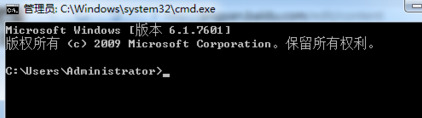
2.利用diskpart可实现对硬盘的分区管理,包括创建分区、删除分区、合并(扩展)分区;
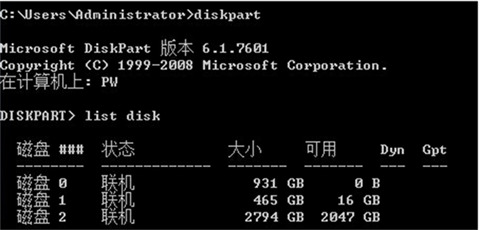
3.根据磁盘,我们可以输入:select disk=2 命令,意思是需要转换的是磁盘2;

4.既然已经选择好目标磁盘了,那就输入:convert gpt 命令,可以完成转换,成功转换会有提示:DiskPart 已将所选磁盘成功地转更为 GPT 格式;

5.输入:list disk 命令,可以查看Gpt对应的项后面磁盘出现了*,说明,已经是GPT格式的磁盘了;
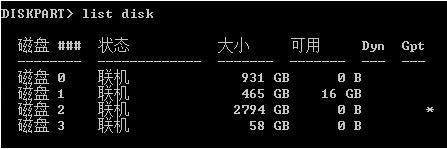
6.将它设为一个分区。
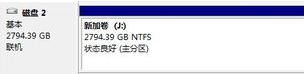
方法二、
1.这里我们需要用到第三方工具,小编这里使用的是:傲梅分区助手专业版
常见问题
- monterey12.1正式版无法检测更新详情0次
- zui13更新计划详细介绍0次
- 优麒麟u盘安装详细教程0次
- 优麒麟和银河麒麟区别详细介绍0次
- monterey屏幕镜像使用教程0次
- monterey关闭sip教程0次
- 优麒麟操作系统详细评测0次
- monterey支持多设备互动吗详情0次
- 优麒麟中文设置教程0次
- monterey和bigsur区别详细介绍0次
系统下载排行
周
月
其他人正在下载
更多
安卓下载
更多
手机上观看
![]() 扫码手机上观看
扫码手机上观看
下一个:
U盘重装视频












